すべての既知のプラットフォームでアクセス可能な最高のMPEGデジタルビデオレコーダー
MPEGは、さまざまなメディアプラットフォームで使用されるファイル形式の一種です。 MPEG-2形式は、より大きなファイルを含むDVDで使用されます。オンラインではMPEG4ではなく使用されます。など、最新のセットアップを提供するため、より多くのコーデックがこのタイプのフォーマットをサポートしています。しかし、どちらも高品質のビデオとピッチパーフェクトなオーディオを維持して、すべてのデバイスに転送することができます。一部のユーザーは、この種の形式を使用して、ファイルを簡単に記録、圧縮、および転送します。このタイプのフォーマットをサポートするスクリーンレコーダーとして何を使用するかを選択するのが難しいと感じているユーザーの1人である場合。次に、読み続けて、利用可能なものに目を向ける必要があります MPEGレコーダー 仕事をするためのツール。
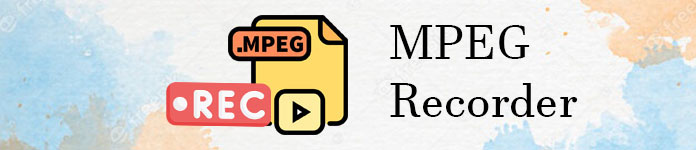
パート1。WindowsとMacに最適なMPEGレコーダー
以下は、MPEGビデオをキャプチャし、MPEG出力ファイル形式を提供するために使用できるツールです。
FVC無料スクリーンレコーダー

このツールには、MPEG4デジタルビデオレコーダーを作成する機能があります。 The FVC無料スクリーンレコーダー は無料のオープンソースツールであり、ユーザーはビデオハングアウト、通話、ストリーミング、ビジネス会議、ディスカッションなどを記録できます。これは、オンラインツールレコーディングの個人的な選択として、世界中の多くのユーザーによって使用されています。また、明確なビジュアルおよびオーディオシステムを備えたMPEG4やWMVのようなビデオ出力を生成します。 Webで利用できる他の無料のオンラインツールとはほど遠いため、インターネットに接続するまでノンストップで録画できます。なぜこれを使用しないのかを記録するためにストレージを無駄にする代わりに。ツールの使用方法を学ぶには、この手順を注意深く理解しながら実行する必要があります。
ステップ1。 クリック リンク 彼らの公式ウェブサイトに行き、 録音を開始します ツールを起動します。
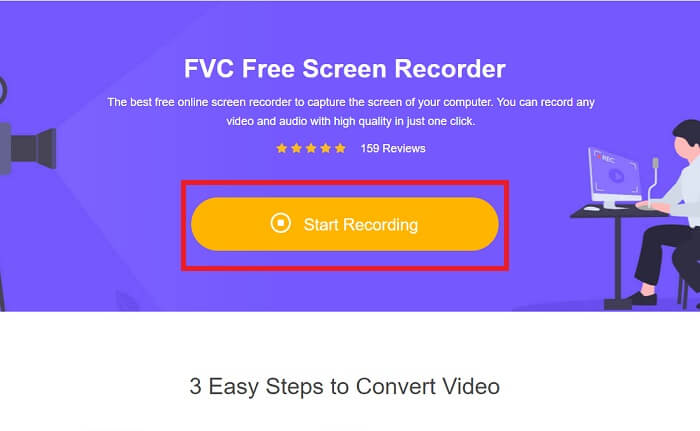
ステップ2。 ツールを起動した後。このような小さなツールバーが画面に表示されます。
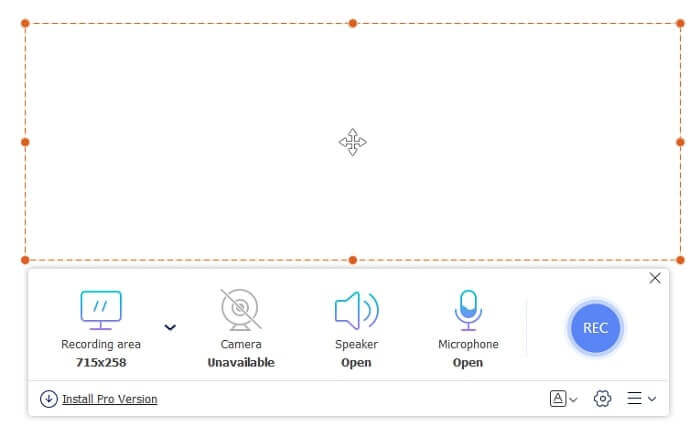
ステップ3。 を押します ウィジェット 設定するアイコン。設定インターフェイスが開いたとき。出力パネルを見つけて、 ビデオフォーマット フォーマットを変更するには、を押します OK 保存する。
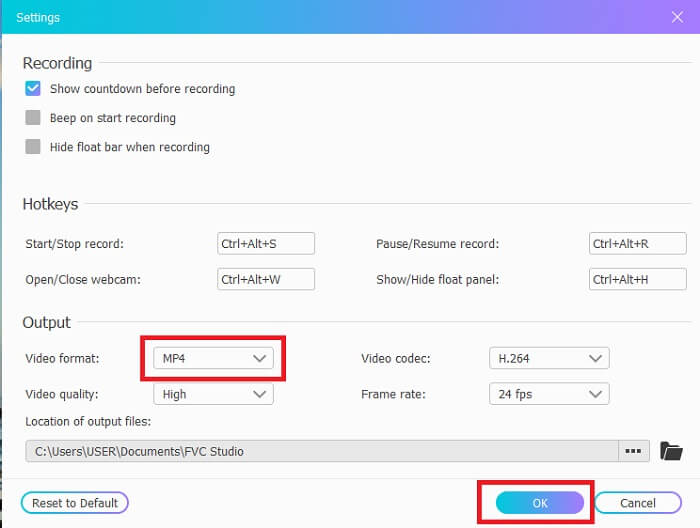
ステップ4。 フレーム比を調整するか、 全画面表示 必要な場合。のような他のオプション ウェブカメラ レコーディングであなたの顔を見るために。 The スピーカー システムサウンド用。そしてその マイクロフォン あなたの声を追加します。それをすべて終えたら、を押して続行します REC 開始するボタン。
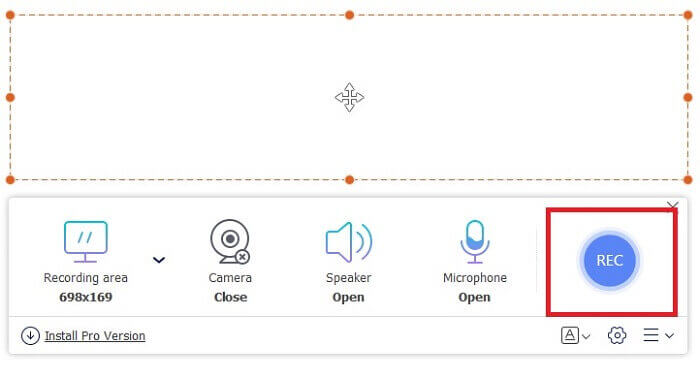
ステップ5。 クリックした後 四角 録音を停止するボタン。 [並列]ボタンをクリックして、ビデオ出力を確認します。
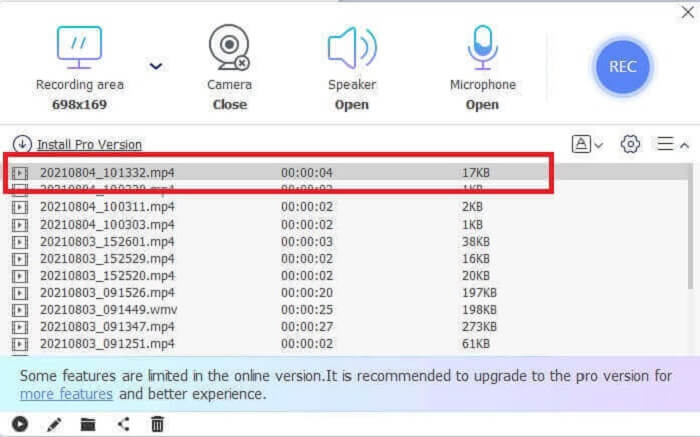
長所
- 無料で使いやすく、アクセスしやすい最高のオンラインツール。
- ダウンロードする必要はありません。
- あなたが探している最高の機能は、ここにあるオンライン録音ツールです。
短所
- 機能するにはインターネット接続が必要です。
- プレミアムバージョンで探しているすべての機能がここにあるわけではありません。基本的なことだけ。
パート2。WindowsおよびMac用のその他の役立つMPEGレコーダー
FVCスクリーンレコーダー
オンラインツールのプレミアムバージョンが役に立ちます。上記の無料のオンラインツールの使用を楽しんでいる場合、このツールを使用する場合、これはあなたの喜びのピークです。無料版よりも多くの機能を提供します。このツールを使用するだけで、出力にニューロンのMPEG4レコーダーを使用する必要はありません。 FVC Screen Recorderを使用する代わりに、他のツールの中でも非常に柔軟性があり、独自の有料ツールです。
このツールと他のプレミアムとの違いは、言及することがたくさんあります。このオールインワンツールを使用すると、他のスクリーンレコーダーユーザーよりも有利になります。言うまでもなく、他のスクリーンレコーダーにはない独自の機能は、ユーザーの邪魔にならないロックインスクリーン機能であり、スクリーンショットを撮ってもフローティングツールバーはキャプチャされません。さらに苦労する前に、この優れたツールを見てみましょう。以下にいくつかの手順を示します。
ステップ1。 お使いのオペレーティングシステムを選択し、下のダウンロードボタンをクリックしてダウンロードしてください。次に、それをインストールし、必要に応じて設定を変更します。
無料ダウンロードWindows7以降の場合安全なダウンロード
無料ダウンロードMacOS10.7以降の場合安全なダウンロード
ステップ2。 クリック ビデオレコーダー 記録を記録するためのアイコンとツールバーの新しい設定が表示されます。
ステップ3。 設定に進み、ビデオ出力をMPEG形式に変更してクリックします OK 保存する。
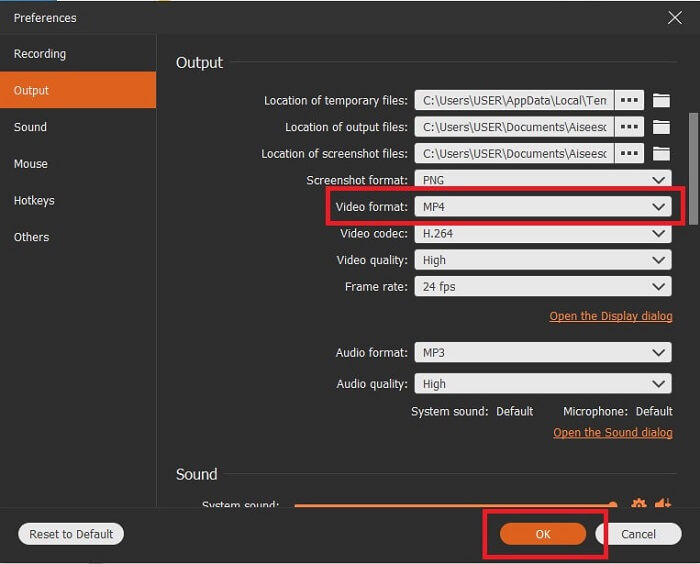
ステップ4。 画面比率をに変更します 固定領域 または 全画面表示。追加して録音中に顔を追加するなどの他のオプションがあります ウェブカメラ。または、をクリックしてシステムサウンドを追加します。 スピーカー ボタンを押して音を調整します。をオンにして声を追加することもできます マイク よりクリアな音声出力のためにノイズキャンセルを追加します。開始するには、をクリックします ラウンド ボタン。
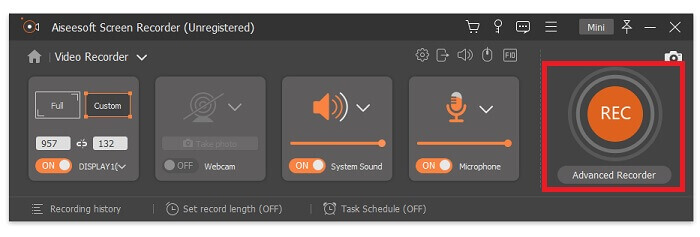
ステップ5。 録音が終了したら、小さなをクリックします 四角ボタン。すべての録音がクリックされた後 保存する [次へ]をクリックし、[ 平行 ボタンをクリックして履歴を確認し、録音をお楽しみください。
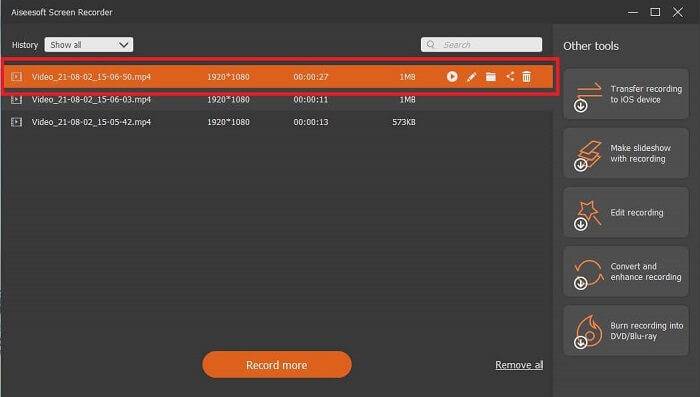
長所
- オンラインでもオフラインでもアクセスできます。また、透かしのない高品質のビデオおよびオーディオ出力を生成します。
- 包括的なツールであるため、探す必要はありません。独自のロックイン画面機能を備えています。
- 既知のほぼすべての異なるフォーマットとプラットフォームをサポートします。
短所
- ツールをアクティブにするには、支払う必要がありますが、それはあなたのお金のすべてのビットの価値があります。
- ツールをダウンロードする必要があります。したがって、2.4MBのストレージを消費します。
Bandicam

百万人のユーザーが使用している既知のスクリーンレコーダーはBandicamです。それはあなたがダウンロードできるウェブ上で最高のスクリーンレコーダーの1つとしての評判を築き上げます。このツールのfpsは素晴らしいです。 480まで上がる可能性があります。それでも、コンピューターには、通常のレコーダーよりもはるかに高いスペックが含まれている必要があります。通常のスクリーンレコーダーでも、毎秒480フレームを生成しなくても、高品質のビデオとオーディオを生成できます。
長所
- 既知のスクリーンレコーダーとして独自の帝国を築き上げています。
- ハードウェアアクセラレーション用に、Intel、NVIDIA、AMDのH.264ビデオエンコーダーを搭載しています。
- オンポイントインターフェースを備えています。
短所
- 低スペックのコンピューターを使用している場合、480fpsを使用することはできません。
- WindowsOS以外のプラットフォームには対応していません。
OBS Studio
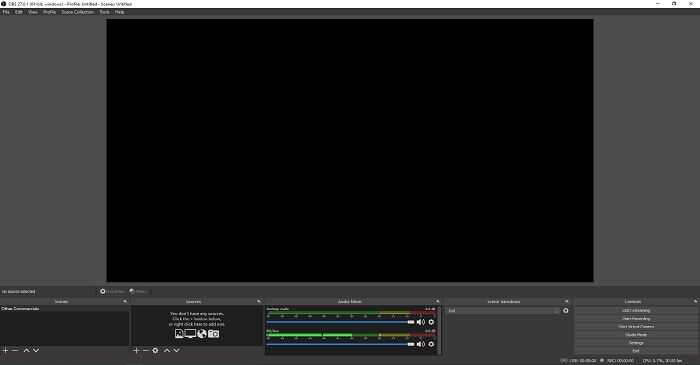
ユーザーが出力に機能を追加し、インターフェイスで他のタスクを一度に実行できるようにするツール。 OBS Studioは、Web全体で知られているさまざまなプラットフォームでサポートされています。これは無料でダウンロード可能なオフラインツールであり、ユーザーが望む可能性のあるリクエストを記録できます。また、その複雑さとスクリーンレコーダーの最大のファイルサイズの1つで知られています。他と同じように、MPEG4ファイル形式までのMPEG2レコードを生成できます。
長所
- 最高のスクリーンレコーダーについて話すとき、それはついに来ません。
- 他のスクリーンレコーダーでは提供できない、学習できるさまざまな機能。
- 複数のモニターを表示できます。
短所
- その複雑さのために、レコーディングの初心者にとって最初の選択肢ではありません。
- WindowsXPなどのすべてのプラットフォームで利用できるわけではありません。
パート3。比較チャート
| FFeatures | FVC無料スクリーンレコーダー | FVCスクリーンレコーダー | Bandicam | OBCスタジオ |
| ビデオ/オーディオ画面の記録 |  |  |  |  |
| 注釈を付ける |  |  |  |  |
| ロックイン画面 |  |  |  |  |
| 利用可能な録画ビデオの長さ | 制限なし | 制限なし | 無料/プレミアムで10分制限なし | 制限なし |
| 利用可能なオペレーティングシステム | すべてのオペレーティングシステム | すべてのオペレーティングシステム | Windowsのみ | Windows、Mac、Linuxのみ |
| 価格帯 | フリーオンライン | 1か月間:$25.00 1年間:$31.20 生涯ライセンスの場合:$55.20 | 無料版とプレミアムがあります。 1台のPCの場合:$39.95 2台のPCの場合:$59.96 バンディカット付きバンディカム:$60.95 | 無料ダウンロード可能 |
パート4。MPEGレコーダーに関するFAQ
利用可能なMPEGはいくつありますか?そして、彼らの目的は何ですか?
これが他の6種類のMPEGです。デジタルストレージオーディオ/ビデオメディア用に設計されたMPEG-1、MPEG-2デジタルテレビおよびDVDビデオ、Web用のMPEG-4マルチメディア標準、マルチメディアコンテンツ用のMPEG-7検索および説明、拡張および混合現実のMPEG-MAR参照モデル、そして最後に、ストリーミングソリューションマルチメディアデータ用のMPEG-DASH。
MPEGをMP4に変換できますか?
はい、次のようなコンバーターを使用して変換できます FVC無料オンラインビデオコンバーター。クリック ここに ハウツーの詳細を学ぶために。
スクリーンレコーダーの最も一般的なビデオ出力は何ですか?
標準のビデオ形式はMP4です。これは、ユーザーが使用するほとんどすべてのプラットフォームと互換性があるためです。 MP4ビデオの再生方法を知りたい、続きを読む 最高のMP4プレーヤー チェックする。
結論
結論として、MPEG 4レコーダーは、すべてのメディアプラットフォームで再生できる最高のフォーマットの1つです。すべてのツールには、提供できる独自の独自性があります。すべてのツールで記録できますが、すべてのプラットフォームですべてが利用できるわけではありません。したがって、ツールのユーザーであるため、自分に最適なものを選択してください。
他のツールとは異なり、FVC ScreenRecorderは非常に柔軟性があります。さまざまなプラットフォームで使用でき、生成できるハイエンド出力としても安価です。何を選択するかを決めるのに役立つように、それがユーザーフレンドリーで、すべてのOSで利用可能であるかどうかを最初に確認する必要があります。支払いが必要な場合は、利用する価値がありますか?あなたが顧客であることを忘れないでください。使用するツールを調整する必要はありません。ツールは、管理およびポイント制御に柔軟に対応できる必要があります。たとえば、レコーダーとしてFVC ScreenRecorderを選択するなどの正しい決定を行います。



 ビデオコンバーター究極
ビデオコンバーター究極 スクリーンレコーダー
スクリーンレコーダー



